विंडोज 10, 8, 7 पर एआरके क्रैशिंग मुद्दों को ठीक करने के तरीके पर एक सटीक ट्यूटोरियल गाइड। हर बिट को विस्तार से जानने के लिए पूरा लेख पढ़ें।
स्टूडियो वाइल्डकार्ड द्वारा के सहयोग से विकसित किया गया है एफेक्टो स्टूडियो, वर्चुअल बेसमेंट और इंस्टिंक्ट गेम्स, ARK: सर्वाइवल इवॉल्व्ड सबसे आकर्षक एक्शन-एडवेंचर वीडियो गेम में से एक है। खेल में, खिलाड़ियों को भटकने वाले जानवरों, प्राकृतिक खतरों, डायनासोर और अन्य शत्रुतापूर्ण खिलाड़ियों से भरे द्वीप पर फंसे होने का सामना करना पड़ता है। गेम में सिंगल-प्लेयर और मल्टीप्लेयर दोनों मोड हैं। खेल को इसके स्थिर संस्करण के लॉन्च के ठीक बाद पहचान मिली।
शुरुआत में यह गेम पीसी पर जारी किया गया था, लेकिन अब एआरके सर्वाइवल गेम लगभग हर डिवाइस और ऑपरेटिंग सिस्टम पर खेला जा सकता है। कई गेम मोड और विस्तार होने के बावजूद, कई उपयोगकर्ता शिकायत करते हैं कि ARK उनके विंडोज पीसी पर क्रैश होता रहता है। एक ही समस्या में चल रहे हैं और यह नहीं जानते कि इससे कैसे छुटकारा पाया जाए?
चिंता की कोई बात नहीं है, यह लेख आपकी मदद करने वाला है। यहां, हम इस कष्टप्रद समस्या से निपटने के लिए कुछ आसान उपाय लेकर आए हैं।
पीसी पर एआरके क्रैश क्यों होता रहता है?
आरंभ करने से पहले, यह जानना उपयोगी होगा कि एआरके के दुर्घटनाग्रस्त होने का क्या कारण है। नीचे हमने इस घटना के पीछे के मुख्य कारणों को सूचीबद्ध किया है।
- संभवतः, आपका उपकरण न्यूनतम सिस्टम आवश्यकताओं को पूरा नहीं करता है।
- आपका हस्तक्षेप एंटीवायरस सॉफ्टवेयर.
- पुराने, टूटे हुए या दोषपूर्ण ग्राफिक्स ड्राइवर।
- कीड़े और पुराने विंडोज ओएस संस्करण।
- क्षतिग्रस्त या दूषित खेल फ़ाइलें।
विंडोज पीसी पर एआरके क्रैशिंग इश्यू को ठीक करने के लिए आसान समाधानों की सूची
खैर, इस असुविधा के पीछे जो भी कारण हो, अच्छी खबर यह है कि आप नीचे दी गई युक्तियों से इस मुद्दे को दूर कर सकते हैं। हालाँकि, आपको उन सभी को करने की आवश्यकता नहीं हो सकती है, बस प्रत्येक के माध्यम से अपना रास्ता बनाएं और जो आपके लिए सबसे अच्छा हो उसे चुनें।
समाधान 1: न्यूनतम सिस्टम आवश्यकताएँ
समान शैली के अन्य खेलों की तुलना में, ARK: Survival Evolved वास्तव में एक गहन खेल है। यदि आपका डिवाइस न्यूनतम सिस्टम आवश्यकताओं को पूरा नहीं करता है, तो गेम खेलते समय आपको क्रैश होने की समस्या का अनुभव हो सकता है। इसलिए, अधिक जटिल समाधानों में जाने से पहले, यहाँ ARK की न्यूनतम सिस्टम आवश्यकताएँ हैं।
ऑपरेटिंग सिस्टम: विंडोज 10, 8.1, 7 (64-बिट संस्करण)
स्मृति: 8 जीबी रैम
प्रोसेसर: इंटेल कोर i5-2400/AMD FX-8320
ग्राफिक्स: एनवीडिया जीटीएक्स 670 2जीबी/एएमडी राडेन एचडी 7870 2जीबी
भंडारण: 60 जीबी उपलब्ध स्थान
यह भी पढ़ें: विंडोज 10 पर गेमलूप क्रैशिंग को कैसे ठीक करें
समाधान 2: अपने ग्राफिक्स ड्राइवर को अपडेट करें
गेम की समस्याएं जैसे लैगिंग, फ्रीजिंग, कम एफपीएस और बार-बार क्रैश होना मुख्य रूप से पुराने ग्राफिक्स ड्राइवरों के कारण होता है। इसलिए, यदि आप ग्राफ़िक्स ड्राइवरों के पुराने संस्करण का उपयोग कर रहे हैं, तो आपको ARK क्रैशिंग समस्याओं का सामना करना पड़ सकता है। इसलिए, आपको गेम में इस तरह की कष्टप्रद गड़बड़ियों से निपटने के लिए अपने ग्राफिक्स ड्राइवरों को हमेशा अप-टू-डेट रखना चाहिए।
उपयोगकर्ता कर सकते हैं ग्राफिक्स ड्राइवरों को अपडेट करें या तो मैन्युअल रूप से ग्राफिक्स कार्ड निर्माता की आधिकारिक वेबसाइट पर जाकर या तीसरे पक्ष के ड्राइवर अपडेटर टूल का उपयोग करके। ऑनलाइन सही ड्राइवरों की खोज करना एक समय लेने वाला और चुनौतीपूर्ण कार्य हो सकता है, विशेष रूप से नौसिखियों के लिए। इसलिए, यह सर्वश्रेष्ठ तृतीय-पक्ष का उपयोग करने लायक है ड्राइवर अपडेटर सॉफ्टवेयर बिट ड्राइवर अपडेटर की तरह।
बिट ड्राइवर अपडेटर प्रमुख ड्राइवर अपडेटर टूल में से एक है जो सभी दोषपूर्ण ड्राइवरों को ठीक करने के लिए माउस के केवल कुछ क्लिक लेता है। इतना ही नहीं, बल्कि उपयोगिता आपको समग्र पीसी प्रदर्शन को बढ़ाने में भी मदद करती है। दूसरों के विपरीत, यह वर्तमान में स्थापित ड्राइवरों को अपडेट करने से पहले स्वचालित रूप से उनका बैकअप लेता है। बिट ड्राइवर अपडेटर के माध्यम से ग्राफिक्स ड्राइवरों को अपडेट करने के लिए सरल कदम नीचे दिए गए हैं:
स्टेप 1: आरंभ करने के लिए, डाउनलोड करें बिट ड्राइवर अपडेटर.

चरण दो:दौड़ना निष्पादन योग्य फ़ाइल और अपने कंप्यूटर पर सॉफ़्टवेयर स्थापित करने के लिए विज़ार्ड का पालन करें।
चरण 3: उसके बाद, अपने कंप्यूटर पर बिट ड्राइवर अपडेटर लॉन्च करें और स्कैनिंग प्रक्रिया पूरी होने तक प्रतीक्षा करें।
चरण 4: अगला, जांचें स्कैन ड्राइवर अपडेटर द्वारा प्रदान किए गए परिणाम।
चरण 5: पर क्लिक करें अभी अपडेट करें बटन पुराने ग्राफिक्स ड्राइवर के निकट दिखाया गया है।
चरण 6: अन्यथा, पर क्लिक करें सब अद्यतित अन्य पुराने या दोषपूर्ण ड्राइवरों को भी अपडेट करने के लिए बटन।

देखें कितनी आसानी से बिट ड्राइवर अपडेटर काम करता है। आप ड्राइवरों को बिट ड्राइवर अपडेटर के मुफ्त या प्रो संस्करण के साथ अपडेट कर सकते हैं। लेकिन, प्रो संस्करण का उपयोग करने की सलाह दी जाती है क्योंकि यह उपयोगिता की पूरी क्षमता को अनलॉक करता है। साथ ही, प्रो संस्करण आपको 24/7 तकनीकी सहायता और 60 दिनों की पूर्ण मनी-बैक गारंटी देता है।
यह भी पढ़ें: GTA 5 (ग्रैंड थेफ्ट ऑटो) क्रैशिंग समस्या को कैसे ठीक करें
समाधान 3: क्षतिग्रस्त गेम फ़ाइलों की मरम्मत करें
नीचे भ्रष्ट या क्षतिग्रस्त गेम फ़ाइलों की पुष्टि और मरम्मत करके ARK क्रैशिंग समस्या को ठीक करने का तरीका बताया गया है।
स्टेप 1: अपने पीसी पर स्टीम को आमंत्रित करें।
चरण दो: पर क्लिक करें पुस्तकालय.

चरण 3: ARK का पता लगाएँ: उत्तरजीविता विकसित हुई और चुनें गुण संदर्भ मेनू सूची से।
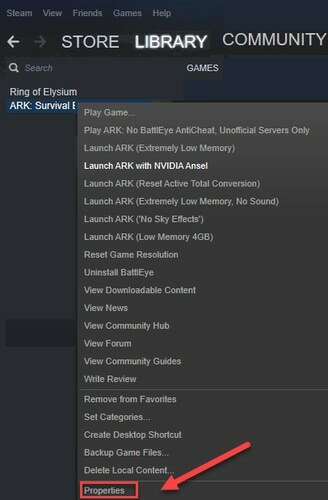
चरण 4: पर क्लिक करें स्थानीय फ़ाइलें, और फिर पर क्लिक करें खेल फ़ाइलों की अखंडता की पुष्टि करें.

अब, स्टीम दूषित या क्षतिग्रस्त गेम फ़ाइलों को स्वचालित रूप से ढूंढेगा और ठीक करेगा। पूरी प्रक्रिया पूरी होने तक प्रतीक्षा करें, फिर यह देखने के लिए एआरके गेम को फिर से लॉन्च करें कि क्या यह आपके लिए काम करता है। अगर ARK क्रैश होता रहता है, तो अगले फिक्स से मदद लें।
समाधान 4: नवीनतम गेम पैच स्थापित करें
एआरके के डेवलपर्स: सर्वाइवल इवॉल्व्ड रिलीज गेम बग्स, त्रुटियों को ठीक करने और प्रभावी गेमप्ले को बनाए रखने के लिए अक्सर पैच करता है। तो, यह हो सकता है कि हाल ही में स्थापित गेम पैच ने आपके गेम को ठीक से चलने से रोका है, और समस्या को हल करने के लिए नवीनतम गेम पैच आवश्यक है।
इसके लिए ARK: Survival Evolved की आधिकारिक वेबसाइट पर जाएं और नवीनतम पैच देखें। यदि आप देखते हैं कि अपडेट उपलब्ध है, तो इसे डाउनलोड और इंस्टॉल करें। फिर, अपने डिवाइस को पुनरारंभ करें और यह जांचने के लिए अपने गेम को फिर से लॉन्च करें कि एआरके फ्रीजिंग गायब हो गया है या नहीं। यदि नहीं, तो बस एक और सुधार का प्रयास करें।
यह भी पढ़ें: विंडोज 10 में मेरे गेम क्यों क्रैश होते रहते हैं {FIXED}
समाधान 5: लॉन्च विकल्प सेट करें
ARK क्रैश होने वाली समस्याएँ असंगत या दोषपूर्ण गेम सेटिंग्स के कारण हो सकती हैं। यदि ऐसा है, तो आपको गेम को किसी भिन्न लॉन्च विकल्प के साथ चलाने का प्रयास करना चाहिए। यहाँ यह कैसे करना है:
स्टेप 1: अपने पीसी पर स्टीम लॉन्च करें।
चरण दो: के पास जाओ पुस्तकालय विकल्प।

चरण 3: ARK: Survival Evolved पर राइट-क्लिक करें और चुनें गुण.
चरण 4: अगला, पता लगाएँ लॉन्च के विकल्प स्थित करो… और उस पर क्लिक करें।
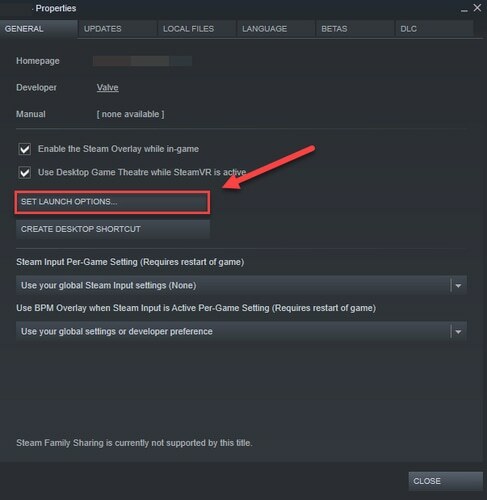
चरण 5: यदि आप अगली विंडो पर कोई लॉन्च विकल्प देखते हैं, तो उन सभी को हटा दें।
चरण 6: फिर लिखना -उपयोगी उपलब्धकोर -sm4 -d3d10.
चरण 7: अंत में, पर क्लिक करें ठीक है.
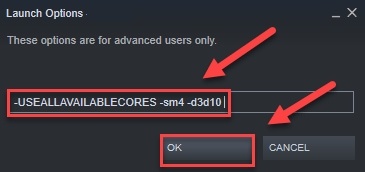
एक बार हो जाने के बाद, यह जांचने के लिए गेम को फिर से लॉन्च करने का प्रयास करें कि क्या इस समाधान ने आपकी मदद की है। यदि नहीं, तो आपको फिर से लॉन्च विकल्प पर जाना होगा और लॉन्च विकल्पों को हटाना होगा। इसके बाद, अगले फिक्स पर जाएं।
समाधान 6: एआरके को पुनर्स्थापित करें
स्टार्टअप पर ARK क्रैश का कुछ भी समाधान नहीं हुआ है? अंतिम उपाय के रूप में खेल को फिर से स्थापित करने का प्रयास करें। ARK जैसे हाई-एंड गेम्स को फिर से इंस्टॉल करना थोड़ा अधिक कष्टप्रद हो सकता है। लेकिन, कई खिलाड़ियों ने पाया है कि यह रैंडम क्रैशिंग समस्या को ठीक करता है। इसलिए, यह कोशिश करने लायक है। प्रक्रिया शुरू करने के लिए, आपको पहले एआरके के वर्तमान में स्थापित संस्करण को अनइंस्टॉल करना होगा। ऐसा करने के लिए, नीचे दिए गए चरणों का पालन करें:
स्टेप 1: ARK को अनइंस्टॉल करें: सर्वाइवल इवॉल्व्ड भाप से।
चरण दो:भाप से बाहर निकलें.
चरण 3: उसके बाद, हिट करें विंडोज लोगो + ई एक बार में कीबोर्ड बटन।
चरण 4: अगला, पता बार पर निम्न पथ पेस्ट करें C:\Program Files (x86)\Steam\steamapps\common.
चरण 5: एआरके फ़ोल्डर का चयन करें और मारो हटाएं अपने कीबोर्ड से कुंजी।
एआरके गेम और संबंधित फाइलों की स्थापना रद्द होने तक प्रतीक्षा करें। एक बार हो जाने के बाद, ARK: सर्वाइवल इवॉल्व्ड को डाउनलोड और इंस्टॉल करने के लिए स्टीम को फिर से लॉन्च करें। गेम को फिर से इंस्टॉल करने के बाद, गेम खेलने की कोशिश करें। उम्मीद है, अब ARK क्रैश होता रहेगा, यह समस्या अब आपको परेशान नहीं करेगी।
यह भी पढ़ें: पीसी पर ड्यूटी वारज़ोन क्रैश की कॉल {फिक्स्ड}
क्या यह ट्यूटोरियल मददगार था?
इस गाइड में, हमने विंडोज पीसी पर एआरके गेम्स से जुड़े अप्रत्याशित क्रैशिंग मुद्दों को ठीक करने के लिए हर संभव समाधान की व्याख्या की है।
विशेषज्ञ की सलाह के अनुसार, हम अनुशंसा करते हैं कि आप किसी अन्य समाधान को आजमाने से पहले अपने डिवाइस को रीबूट करें। और, अगर डिवाइस को रीस्टार्ट करने से कोई फर्क नहीं पड़ता है, तो समाधान की मदद लें।
यदि आपके पास इसके बारे में कोई प्रश्न या अतिरिक्त जानकारी है तो हमें नीचे टिप्पणी में बताएं। इसके अलावा, हमें एक टिप्पणी छोड़ दें, "किस समाधान ने आपको विंडोज 10, 8, 7 पीसी पर एआरके क्रैश होने को ठीक करने में मदद की?"।
अधिक उपयोगी जानकारी के लिए, TechPout से हमारे न्यूज़लेटर की सदस्यता लें, साथ ही, हमें फ़ॉलो करें फेसबुक, ट्विटर, instagram, तथा Pinterest.